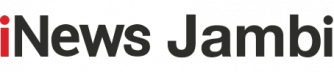Cara Melihat Sandi WIFI
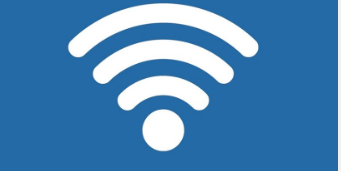
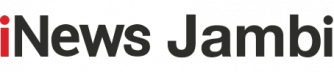
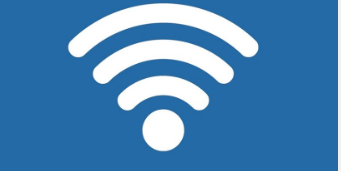
JAKARTA, iNewsJambi.id - Cara Melihat Sandi WIFI, wifi merupakan alternatif lain untuk berselancar di internet.
Wifi memiliki sistem keamanan sendiri tetapi kita juga bisa melihat pasword wifi yang ingin kita tahu.
Cara melihat sandi Wifi yang sudah terhubung dapat dilakukan dengan banyak cara. Jadi, tidak perlu bingung lagi untuk mencari tahunya jika sudah pernah terhubung.
Melihat sandi Wifi pada perangkat yang sudah pernah terhubung menarik untuk diulas. Pasalnya, tidak sedikit orang yang lupa dengan kata sandi yang pernah terhubung sebelumnya.
Meskipun biasanya Wifi pernah terhubung di perangkat akan connect otomatis saat ke tempat yang sama.
Terlepas dari itu, jika Anda terputus dengan Wifi padahal pernah terhubung, tidak perlu pusing lagi.
Ada sejumlah cara yang dapat dicoba untuk mengembalikan koneksi. Lantas bagaimana caranya?
Cara Melihat Sandi Wifi yang Sudah Terhubung
1. Menggunakan kode QR
- Pinjam perangkat yang sudah terhubung ke wifi
- Buka menu Pengaturan dan pilih opsi Wifi & Jaringan
- Klik ikon roda gigi yang ada dii sebelah wifi yang terhubung
- Nantinya akan muncul kode QR
- Saat kode QR sudah muncul, ambil perangkat kalian dan buka kamera
- Scan kode QR tersebut, nantinya akan muncul sandi yang digunakan
- Untuk terhubung, tekan tombol "Hubungkan ke jaringan".
2. Menggunakan web admin router
- Buka menu Pengaturan lalu pilih opsi Wifi & Jaringan
- Salin kombinasi angka IP Address dari wifi
- Buka browser di perangkat lalu masukan salinan kombinasi angka IP Address tadi
- Nantinya akan diarahkan ke halaman web admin router, masukan sandi dan username admin router
- Pilih opsi network dan arahkan ke WLAN, setelahnya masuk ke bagian security
- Buka menu WPA passphrase lalu encryption algorithm nantinya akan muncul sandi yang digunakan.
3. Menggunakan aplikasi WiFi Password Viewer
- Download dan install aplikasi WiFi Password Viewer
- Buka aplikasi kemudian berikan izin akses root pada aplikasi tersebut
- Nantinya akan muncul secara langsung informasi SSID dan sandi WiFi yang tersimpan dan pernah terkoneksi dengan perangkat.
4. Menggunakan aplikasi WiFi Master
- Download dan install aplikasi WiFi Master di perangkat
- Buka aplikasi seperti biasa, lalu berikan izin aplikasi untuk memunculkan beberapa pop up permission
- Pilih sambungkan pada aplikasi dan analisis kata sandi
- Tunggu informasi sandi wifi yang pernah tersimpan dan pernah terkoneksi dengan perangkat muncul.
5. Menggunakan aplikasi WiFi Test
- Download dan install aplikasi WiFi Test
- Lakukan pindah jaringan wifi yang ingin diinginkan
- Kemudian pilih opsi wifi yang support
- Klik ok sampai muncul keterangan "The setup can take up two minutes to complete".
Itulah cara melihat sandi wifi yang sudah terhubung. Bagaimana, mudah bukan?
Tapi perlu diingat sesuai judul, ini hanya bisa dilakukan untuk melihat sandi pada wifi yang pernah terhubung. Bukan mengintip sandi wifi orang lain. Semoga bermanfaat.(rdo)
Editor : Monas Junior